Прашања во врска со ONE UI 4.0
Со ONE UI 4.0 се воведуваат различни иновативни промени на телефонот Samsung Galaxy. Дали имате прашања во врска со ажурираниот интерфејс? Следете го водичот подолу за да уживате во поудобно и попријатно корисничко искуство.
Пред да се обидете со препораките дадени во продолжение, задолжително проверете дали софтверот на уредот и поврзаните апликации се ажурирани до најновата верзија. За ажурирање на софтверот од мобилниот уред, постапете според следниве чекори:
Чекор 1. Одете на Settings (Поставки) > Software update (Ажурирање на софтверот).
Чекор 2. Допрете на Download and install (Преземи и инсталирај).
Чекор 3. Следете ги упатствата на екранот.
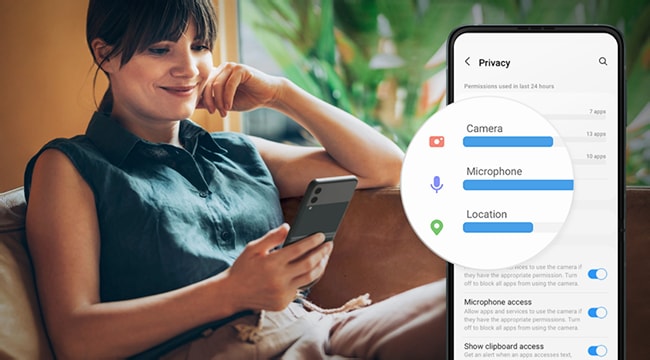
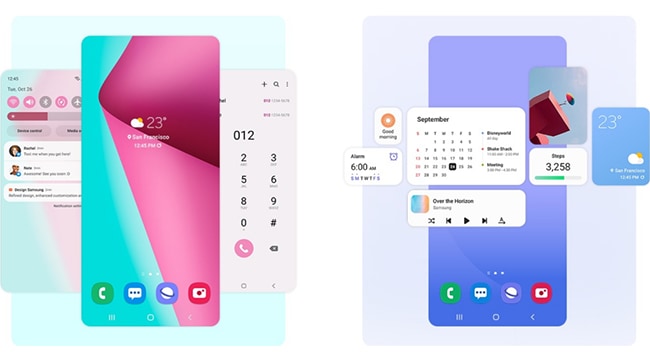
Често поставувани прашања во врска со ONE UI 4.0
О. Некои од менијата за известување за пораки се променети заради погодност на корисникот. Постојното синхронизирање во преден план, Општите услови и Новите пораки може да се постават од Категории за известување.
О. Оваа икона се прикажува за време на повик кога на апликацијата Телефон ѝ е доделен пристап до Микрофон. Зелената икона не е карактеристика со која може да се комуницира.
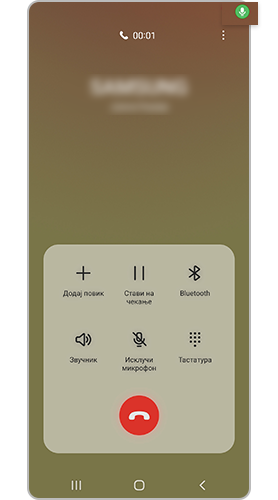
За да го отповикате пристапот, одете на Поставки, потоа до Доверливо и поставете ги одобренијата според потребите.
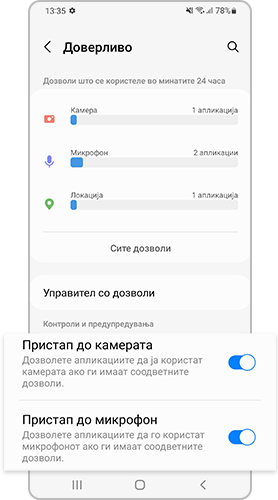
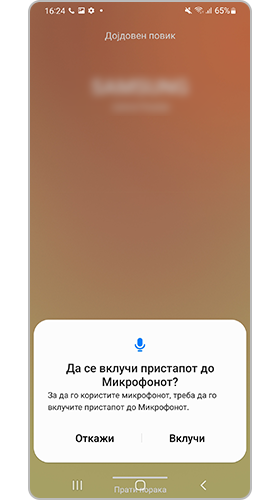
О. Почнувајќи од оперативниот систем Android 12, корисниците може да ги вклучат или исклучат овие функции за да си ја заштитат приватноста. Од Поставки, одете на Доверливо и поставете ги одобренијата според потребите.
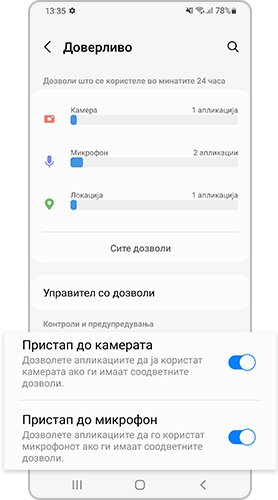
О. Ако го исклучите Секогаш вклучен екран во поставките за Известувања преку менито Заклучвање на екранот или ако ја исклучите карактеристиката Прикажи на Alaways On Display, известувањата преку Секогаш вклучен екран нема да се прикажуваат. За да ја овозможите карактеристиката, следете го водичот подолу.
О. Почнувајќи од оперативниот систем Android 12, одобренијата се разделени на Локација и Прецизна локација. За да овозможите Локација или Прецизна локација, следете ги упатствата подолу.
Забелешка: сликите од екраните на уредот и менијата може да се разликуваат зависно од моделот на уредот и верзијата на софтверот.
Благодариме за повратните информации
Одговори на сите прашања.
Code to Open Chat Window






















